Photoshop解析新手必须知道的学习笔记(5)
文章来源于 优设,感谢作者 阿随向前冲 给我们带来经精彩的文章!六. 调色
1. 校色和调色,前者说明片子本身颜色就是不对的,所以首先要校色。然后,再调色,这是艺术加工。调色命令的三个重点:色阶、曲线、色相/饱和度。
2. 色阶:如果觉得图片的颜色有问题,直接使用色阶命令。色阶的直方图,就是色阶对话框中的曲线那部分。直方图涵括了图片的所有色彩信息,直方图上下分别有输入色阶和输出色阶值选项,前者是修改前,后者是修改后。色阶对话框,输入色阶有三个值,中间是伽马值,是灰度系数,也就是直方图下方的灰度小三角。在色阶里面,对比度的关系,亮度的关系,中灰度,都可以进行校准。色阶还可以选择针对通道来调。
第一种修改方法:通过输出色阶下的8位色阶图条,可对正画面的暗部区域,灰部区域,亮部区域是否在该有的位置上有应属的信息。然后,可以通过拖动直方图下边的小三角来校正。可以找张图片实验一下。
色阶对话框中,按住alt键同时鼠标悬停在取消键上,它会变成复位命令。
第二种方法:对话框预览命令上面有三个吸管。定场。黑白灰三个吸管工具,作用是定义图片中的黑场,白场,可以直接用吸管在图片中定义,定义后直方图会随之变化。灰调情况是最重要的,定义中性灰,往往是定义整个色彩白平衡的一个重要环节。中性灰定准,整个色调不会发生偏值。
第三种方法,单击自动按钮,直接就好了。但是,自动有时候会不准。
3. 曲线:曲线比色阶还重要,它是坐标图。曲线玩的是形状。曲线里也有输入和输出,x轴是输入,Y轴是输出,分别代表图像修改前和修改后。上弦变亮,下弦变暗。对比度是一个“s”线条,因为暗的更暗,亮的更亮就是加强对比度了。曲线调节比色阶调节更负责更精细,是因为曲线调节可以精确到你想控制的任何一个端点上。曲线,还可以用铅笔按钮直接画上去,铅笔画完后再转曲线。曲线一般不做特别复杂的形状。金属的质感,可以通过用铅笔画一条波浪线实现。吸管、自动、通道,都跟色阶面板的使用一样。
4. 色相/饱和度,是调整HSB的,基于视觉感受调整。面板的编辑状态上,除了全图范围,还有原色可选,直接选定颜色,则调整的只是限定颜色。
面板两条色相值,上面是输入,下面是输出,即修改前和修改后。如何在编辑中精准限定颜色:在选定某一原色后,两条色相值中间出现一个带四个端点的滑块,其中两个竖杠中间界定的是主体颜色即编辑中选定的原色,左竖杠往左直到边缘三角代表的是颜色容差值,右边也是容差值。它表示的是改编所选颜色的色相时,主体颜色百分百会改变,容差值会以竖杠为基点,渐弱变化。也可以拖动这个滑块来接近你需要改变图像中的颜色。四个端点也可以通过缩进缩出来调整。同时,可以用套索等工具做一个大概的选区来界定修改的部位。当然,颜色找不准的话,可以直接用吸管工具界定需要修改的颜色,如果颜色跳过的话, 调整容差值的大小。
勾选着色选项后,会变成单色灰度图,与专色图稿是有关的。
5. 李涛老师修图经验,打开图时,在用色阶的时候,可以不用打开色阶的面板了,直接Ctrl+shift+l,自动色阶一下。这是一个好的习惯。自动对比度不用。色阶是必考的,一张图片,然后给四个直方图,选择哪一个是图片的直方图。
6. 色彩平衡是一个很有意思的命令,是在色彩的倾向上发生很大的变化,比如调节图片的冷暖色调。色彩平衡面板,有色阶值,左印刷三原色,右光的三原色,互补色出现,冷暖互补。
色调平衡选项包括阴影、中间调、高光三个参数,只有中间调是图片本身的,所以默认是中间调。
7. 匹配颜色是高级命令,非常有意思,特别有用。直接可以把大师的作品作为来源,匹配到目标图片上。比如要合成两张照片,先匹配一下则会合成的很融洽。人像与人像可以匹配,人像与风景也可以匹配,很多东西都能匹配。两张图,先匹配颜色,再合成就可做到天衣无缝。
8. 替换颜色,就是色相/饱和度的另外一种用法。用面板中的吸管工具在图像上选中目标,调整容差值到需要修改的范围(白色即选中),然后直接修改色相。
9. 可选颜色和通道混合器都可以针对通道进行调色,前者最早是用在印刷里面追颜色的,一般不用rgb模式里调,现在就是个调色工具了。通道混合器有一个“单色”选项,在制作灰度图中很有用。得到灰度图的常规做法是在图像-调整-去色命令,即可。另外一种方法是,变化模式成灰度模式。
第三种方法是利用通道混合器,勾选单色选项,然后调参数来得到更好的灰度图,因为这样做可以得到更多的细节。
应用图像和计算也可以得到有品质保证的灰度图。也可以利用渐变映射得到灰度图。
10. 照片滤镜和曝光度都是针对数码相片的命令。拍人物就暖光,拍风景就冷光。
11. 扫描的多张图片可以利用PS中的文件-自动-裁切并调整命令来实现分割和单独保存。
12. 阴影/高光,专门分别针对阴影和高光对比强烈的图片的命令。
13. 反相是负片,色调均化就是让你的图像在色调上平均化。色调分离,一般用的参数时2、3、4,可以用在插画上,用AI套路径。
14. 阈值,面板是一张黑白图,通过调整阈值色阶来控制图像黑白部分的多少。可以用阈值来做插图中的线稿提取。得到图像线稿或是黑白图的方法是:执行滤镜-其他-高反差保留(高反差保留就是把明暗交界处、轮廓处保留下来,把不需要的地方遮盖掉),然后在图像-调整-阈值;然后,把不需要的地方擦掉。
 情非得已
情非得已
-
 Photoshop详解商业磨皮中如何提升照片质感2020-03-19
Photoshop详解商业磨皮中如何提升照片质感2020-03-19
-
 直方图原理:实例解析PS直方图的应用2019-01-17
直方图原理:实例解析PS直方图的应用2019-01-17
-
 工具原理:详解PS渐变映射的使用技巧2019-01-10
工具原理:详解PS渐变映射的使用技巧2019-01-10
-
 Photoshop CC 2019 20.0中文版新功能介绍2018-10-24
Photoshop CC 2019 20.0中文版新功能介绍2018-10-24
-
 Photoshop详解ACR渐变滤镜在后期的妙用2018-09-29
Photoshop详解ACR渐变滤镜在后期的妙用2018-09-29
-
 Photoshop通过调色实例解析直方图使用技巧2018-09-29
Photoshop通过调色实例解析直方图使用技巧2018-09-29
-
 Photoshop详细解析CameraRaw插件使用2018-03-29
Photoshop详细解析CameraRaw插件使用2018-03-29
-
 Photoshop解析新手必须知道的学习笔记2017-06-05
Photoshop解析新手必须知道的学习笔记2017-06-05
-
 Photoshop详细解析曲线工具的使用原理2017-02-08
Photoshop详细解析曲线工具的使用原理2017-02-08
-
 Photoshop详细解析钢笔工具的高级使用技巧2016-12-08
Photoshop详细解析钢笔工具的高级使用技巧2016-12-08
-
 Photoshop详细解析新手必须知道的使用技巧
相关文章8182017-06-16
Photoshop详细解析新手必须知道的使用技巧
相关文章8182017-06-16
-
 适合新手学习的PS曲线原理小科普分享
相关文章9642016-02-17
适合新手学习的PS曲线原理小科普分享
相关文章9642016-02-17
-
 详细解析你不知道的PS冷知识全分享
相关文章9702015-11-08
详细解析你不知道的PS冷知识全分享
相关文章9702015-11-08
-
 Photoshop详细解析印刷网纹特效动作使用解析
相关文章17722015-03-27
Photoshop详细解析印刷网纹特效动作使用解析
相关文章17722015-03-27
-
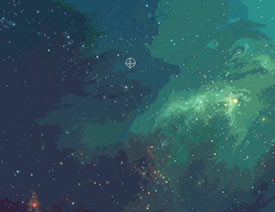 那些你不知道的Photoshop冷知识【四】
相关文章20622014-12-13
那些你不知道的Photoshop冷知识【四】
相关文章20622014-12-13
-
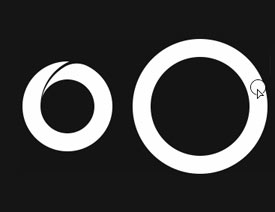 详细解析PS你不知道的冷知识和技巧
相关文章12422014-11-18
详细解析PS你不知道的冷知识和技巧
相关文章12422014-11-18
-
 21个设计师必须知道的简单实用PS秘籍
相关文章32292014-10-03
21个设计师必须知道的简单实用PS秘籍
相关文章32292014-10-03
-
 10款关于PS智能对象必须知道的事情
相关文章26092014-05-30
10款关于PS智能对象必须知道的事情
相关文章26092014-05-30
